
ساقلانمىلار (ساقلانمىلار) دەلىللەش ئۈچۈن ئىشلىتىلىۋاتىدۇ, ئىشلەتكۈچىدىكى ستاتىستىكىلارنى ساقلايدۇ. ئەمما باشقا تەرەپتىن, تور كۆرگۈچتىكى ساقلانمىلارنى ئاكتىپلىدى. تور كۆرگۈچتىكى ساقلانمىلارنى قايتا قوزغىدى. شۇڭلاشقا, ئەھۋال تەرەپكە ئاساسەن, ئىشلەتكۈچى ساقلانمىلارنى ئۆچۈرەلەيدۇ ياكى ئۆچۈرەلەيدۇ. ئاندىن ئۇلارنى قانداق ئاكتىپلاشتۇرىمىز.
يەنە كۆرۈڭ: توركۆرگۈدىكى ساقلانمىلار نېمە
ساقلانمىلارنى قانداق قوزغىتىش كېرەك
بارلىق توركۆرگۈلەر كۈتۈۋېلىش ھۆججەتلىرىنى قوزغىتىشنى ياكى چەكلەيدۇ. توركۆرگۈ تەڭشىكى ئارقىلىق ساقلانمىلارنى قانداق قوزغىتىشنى كۆرۈپ باقايلى Google Chrome. . باشقا داڭلىق توركۆرگۈلەردە مۇشۇنىڭغا ئوخشاش ھەرىكەتلەرنى ياسىغىلى بولىدۇ.يەنە داڭلىق توركۆرگۈچتىكى ساقلانمىلارنى ئۆز ئىچىگە ئالغانلىقىنىمۇ ئوقۇڭ ئوپېرا., Yandex.browser, Internet Explorer., Mozilla Firefox., خىروم..
توركۆرگۈدىكى ساقلانمىلارنى قوزغىتىش
- باشلاش ئۈچۈن Google Chrome نى ئېچىۋېتىڭ ھەمدە «تىزىملىك» نى چېكىپ, «تەڭشەك» نى چېكىپ, «تەڭشەك» نى چېكىپ.
- بەتنىڭ ئاخىرىدا «ئىلغار تەڭشەكلەر» ئۇلانمىسىنى ئىزدەۋاتىدۇ.
- «شەخسىي سانلىق مەلۇمات» بۆلىكىدە «مەزمۇن تەڭشىكى» نى چېكىڭ.
- بىر رامكا باشلىنىدۇ, بىز «تېجەشكە يول قويساق».
- بۇنىڭدىن باشقا, ساقلانمىلارنىلا بەزى تور بېكەتلەر بىلەن قوزغىتالايسىز. بۇنى قىلىش "ئۈچىنچى تەرەپ تور بېكەتلىرىنىڭ ساقلانمىسىنى تاللاڭ, ئاندىن« Superize »نى چېكىڭ.

ساقلانماقچى بولغان تور بېكەتلەرنى بەلگىلىشىڭىز كېرەك. «تامام» كۇنۇپكىنى بېسىڭ.

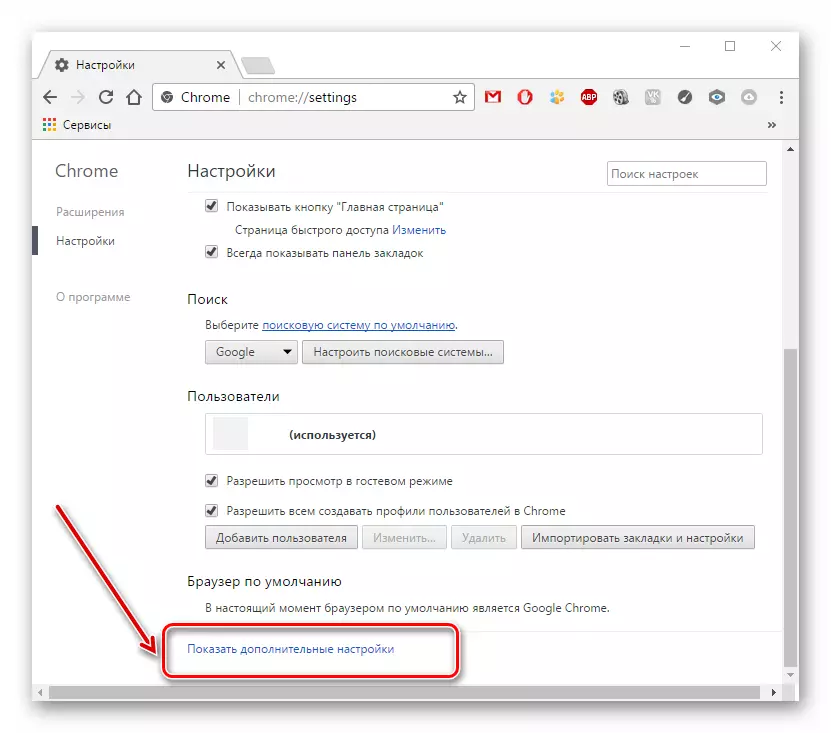
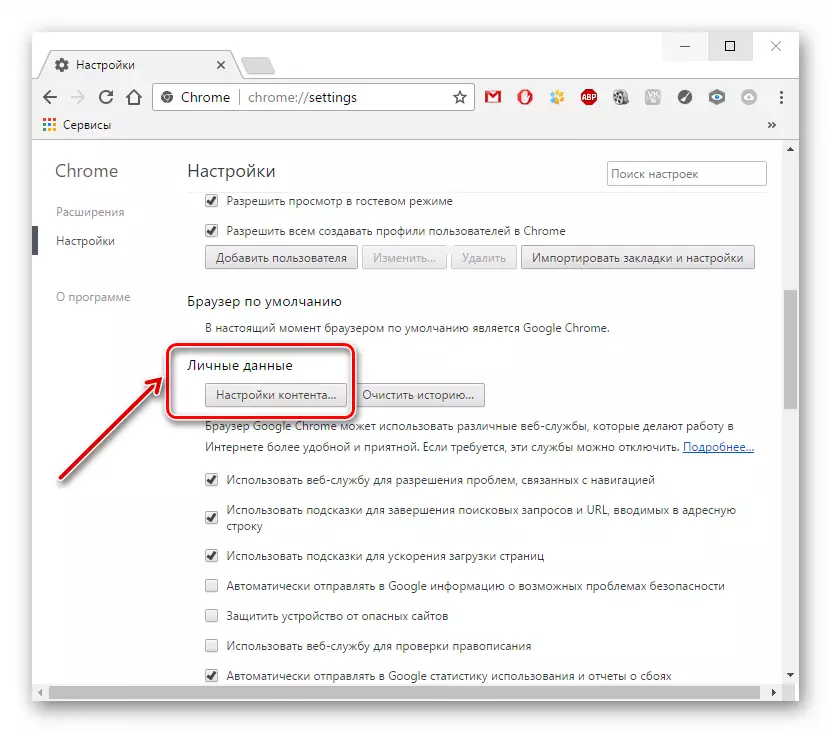
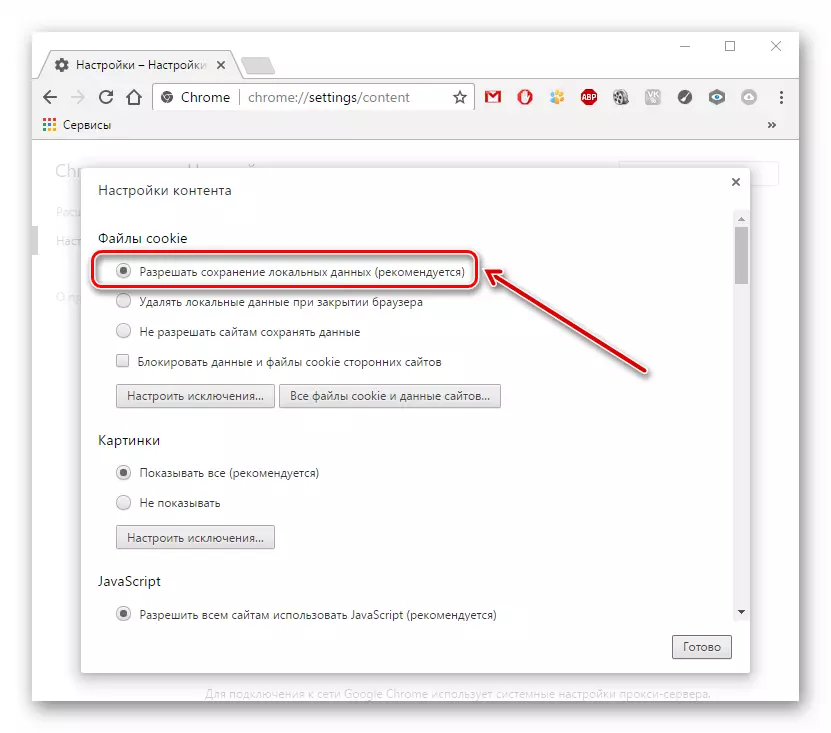
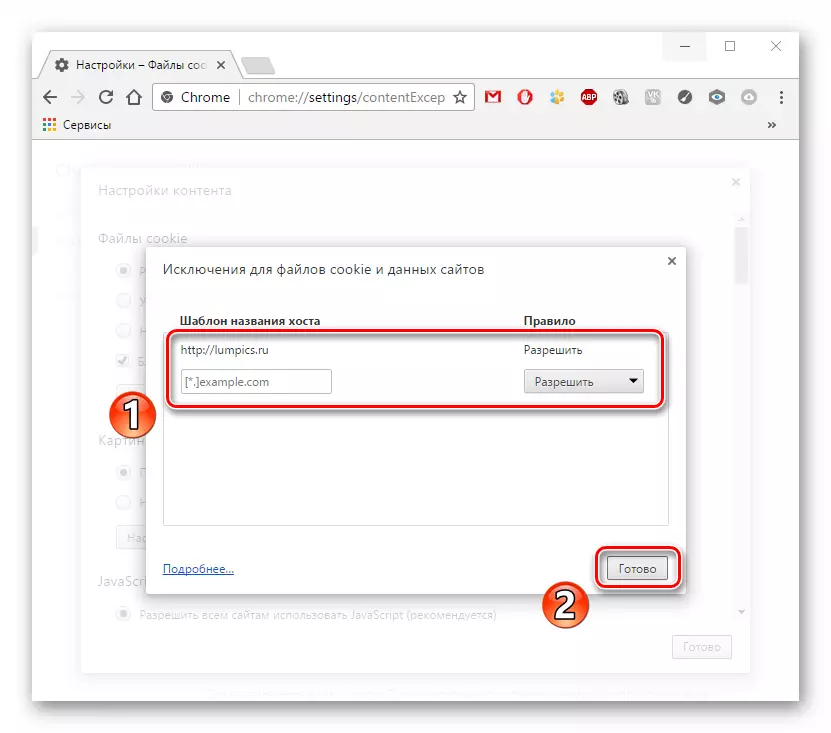
ھازىر سىز بىر نەچچە بېكەتتىكى ساقلانمىلارنى قانداق ئايلاندۇرۇش كېرەكلىكىنى بىلىسىز.
